iPhone 12でApple Musicを再生する方法【2025完全ガイド】
都度 Apple 製品をリリースします。これは、AppleMusicプレーヤーをサポートしている場合に誰もが最初に思い浮かぶものです。 最近リリースされたiPhone12についても同じことが言えます。完全に可能だと言う人もいれば、問題を抱えている人もいますが、そうではないはずですよね?
結局のところ、 アップルミュージックアプリ これまで以上に人気があるので、Appleがあなたができることを確認するのは当然です iPhone12でAppleMusicを再生する、しかし、それでも予期しない問題を回避することはできません。
この記事では、iPhone 12デバイスを紹介し、iPhoneでAppleMusicを使用するさまざまな方法を紹介します。さあ始めましょう。
記事の内容 パート1。iPhone12でAppleMusicを再生できますか?パート2。iPhone12でAppleMusicにアクセスするにはどうすればよいですか。パート3.オフラインで聴くためにAppleMusicをiPhone12にダウンロードするにはどうすればよいですか?パート4。 概要
パート1。iPhone12でAppleMusicを再生できますか?
私があなたの質問に答える前に、あなたはまずAppleMusicについてもっと学ぶ必要があります。 それで、最初のトピックでは、Apple Musicを紹介します。おそらく、新しいことを学ぶことができます。
AppleMusicの紹介
ご存知かもしれませんが、Apple Musicは音楽ストリーミングサービスですが、それだけではありません。 プラットフォームには、ビデオ、ラジオ局、ポッドキャストも含まれています。 このサービスは約XNUMX年前からありますが、その短い期間ですでに非常に人気があります。 これは主にその機能によるものです。
一つには、AppleMusicにはインタラクティブなインターフェースがあります。 他のプラットフォームとは異なり、インターフェースは、音楽を発見できる場所、ラジオ局を聴くことができるエリアなど、いくつかのセクションで構成されています。 さらに、おすすめのセクションでは、音楽の好みに応じて音楽を表示します。 ただし、これは優れたプラットフォームですが、まだいくつかの欠陥があります。

AppleMusicの制限
Apple Musicは、iPad、iPhone、AppleWatchなどを含むほとんどのAppleデバイスで動作することが知られています。 ただし、デバイスを機能させるには、デバイスを更新する必要があります。 ですから、あなたの質問に対する答えはイエスです。これは主に、iPhone 12がAppleの最近リリースされた製品であることを考えると、更新されたデバイスだからです。
残念ながら、Apple Musicの欠点は、他のデバイスでAppleMusicの曲を聴くことができないことです。 さらに、サブスクリプションの支払いを停止すると、ファイルにアクセスできなくなります。 しかし、これはiPhone 12のリリースと何か違いがありますか?
iPhone12の紹介
多くのユーザーは、iPhone 12のリリースにより、AppleMusicアプリに簡単にアクセスできると考えています。残念ながら、これはあなたが慣れ親しんだものとそれほど変わりません。 あなたはまだ加入者である必要がありますが、iPhone12はあなたにより良い体験を与えることは確実です。
結局のところ、iPhone 12には、よりインタラクティブなディスプレイや、MagSafeや5Gなどの追加ユーティリティなどの便利な機能がいくつかあります。 iPhoneでオフラインで音楽を聴く方法を学びたい場合は、適切なプロセスを知る必要があります。

パート2。iPhone12でAppleMusicにアクセスするにはどうすればよいですか。
方法を簡単に学ぶことができます iPhoneで無料で音楽を聴く あなたがそのサービスに加入している限り。 一定の料金を支払う必要があるかもしれませんが、多くのユーザーは、その価格を払って楽しむ価値があると言っています。 さらに、Apple Music が人気があるのにはいくつかの理由があり、その理由を直接体験することができます。
AppleMusicを購読する
AppleMusicを購読する実際の方法はXNUMXつだけです。 Appleはサブスクリプションプロセスに非常に厳しいため、次の手順に注意深く従う必要があります。
- デバイスでAppleMusicアプリを開きます。 コンピュータを使用している場合は、iTunesを開くか、これにアクセスしてください あなたのブラウザで。
- 次に、[今すぐ聞く]または[ForYou]セクションに移動します。
- 画面にポップアップ表示されるトライアルオファーをタップします。
- サブスクリプションプランを選択します。 これには、ファミリープラン、学生プランなどが含まれます。
- AppleIDとパスワードを使用してサインインします。 これは、サブスクリプションの購入に使用されるアカウントです。 したがって、このアカウントには銀行情報が用意されている必要があります。
- これで、銀行情報が表示されます。 その情報を確認するだけです。 お支払い方法をまだ追加していない場合は、今すぐ追加してください。
- [参加]ボタンをクリックまたはタップします。
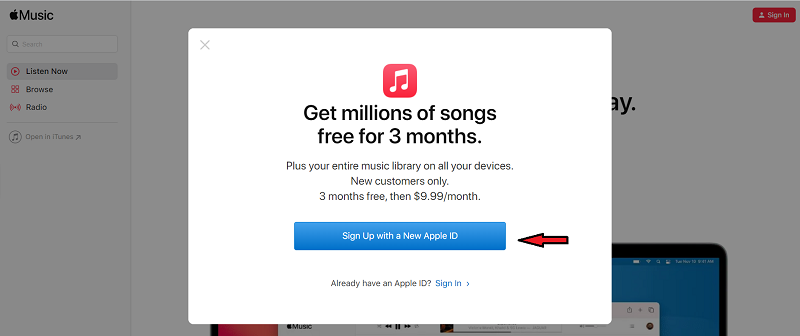
あなたがあなたのお金を危険にさらしたくないならば、無料トライアルを選ぶことが可能であることに注意してください。 プラットフォームへのアクセスは制限されますが、このプラットフォームに価値があるかどうかについての洞察を得るには十分なはずです。
AppleMusicにアクセスする
Apple Musicプラットフォームにサブスクライブすると、iPhone12でAppleMusicを再生できるようになります。これは次の手順で実行されます。
- デスクトップを使用している場合は、デバイスまたはiTunesでAppleMusicを開きます。
- 以前と同じように、[今すぐ聞く]セクションに移動します。
- 次に、画面の右上隅にある写真アイコンをタップします。
- 以前と同じようにAppleアカウントにサインインします。
Note: サブスクリプション後もAppleアカウントが登録されない場合があるため、次のXNUMXつの手順で再度登録する必要があります。
プラットフォームに入ると、曲を選択して自由にアクセスできます。 そうすることで、いくつかのオプションが与えられるので、それらをダウンロードするか、共有するか、iPhone12で単に聞くかはあなた次第です。
パート3.オフラインで聴くためにAppleMusicをiPhone12にダウンロードするにはどうすればよいですか?
また、サードパーティのツールを使用して、インターネットに接続せずにiPhone12にAppleMusicをダウンロードして再生することもできます。 結局のところ、音楽を聴くためにお金を払わなければならないということはすでに十分に悪いのですが、なぜあなたは加入者としてもオフラインで聴くために音楽をダウンロードできないのですか?
オフラインで聴くために Apple Music を iPhone 12 にダウンロードする方法の概要を次に示します。
- Apple Music をコンピュータにダウンロードする
- 曲を選択
- 設定を調整する
- 曲を変換する
- ダウンロードしたApple MusicをiPhone 12に転送する
- iPhone 12 をコンピュータに接続する
- iPhone 12の内部ストレージを開きます
- ダウンロードしたすべての曲をストレージにドラッグアンドドロップします。
- デバイスをコンピュータから取り外します
Apple Musicを変換するために必要なツール:
TuneSolo Appleの音楽コンバータ は、音楽愛好家が Apple Music の曲をダウンロードして、インターネットなしで聴くことができるようにするツールです。 最も良い点は、それらの曲をプレイリストに収まるように変換できることです。 そうすれば、音楽ライブラリがそれほど乱雑になることはありません。 ボタンをクリックしてこのツールの機能をさらに確認し、今すぐ無料で試してみてください。
このソフトウェアの主な機能は次のとおりです。
- オフラインリスニング。 ユーザーはできません インターネットなしでAppleMusicの曲を聴く。 だからそれは TuneSolo オフラインで聴くためにiPhone12でAppleMusicをダウンロードして再生するのに役立ちます。 これは、iOS、Android、PSP、Zune、Xbox、および他の多くのデバイスを含むデバイスで可能です
- DRMの削除。 する機能もあります DRM保護を解除する。 そうすれば、気にせずに曲を聴くことができます FairPlay DRM これは、ユーザーがプラットフォームの外でAppleMusicを再生するのを妨げます
- より高速な変換。 それも注目に値する TuneSolo 変換速度が速い。 通常のコンバーターより16倍速く変換することもできます。 さらに、同時に複数のファイルで作業できるため、このツールの速度がさらに向上します。
- サポートされている形式。 このソフトウェアは、M4B、M4V、AAXなどの保護された形式も含め、多数の形式もサポートしています。 さらに、変換後も元のファイルの品質を維持することができます
#1。 AppleMusicをコンピュータにダウンロードする
これで、このソフトウェアについて知っておくべきことがすべてわかりました。 次に、iPhone12でAppleMusicを実際に再生する方法を確認します。 TuneSolo:
ステップ1。 曲を選択
まず、iTunesがコンピュータにインストールされていることを確認する必要があります。 その後、コンバーターを開きます。 その後、メインページにリストが表示されます。 このリストから、変換またはダウンロードする曲を選択します。

ステップ2。 設定を調整する
下にスクロールすると、[出力設定]領域が表示されます。 ここで、出力の形式、コーデック、品質、およびその他のプロパティを変更できます。 必要なものに変更するだけですが、品質と実用性を高めるために、フォーマットをMP3のままにしておくことをお勧めします。

ステップ3.曲を変換する
最後のステップは、[変換]ボタンをクリックすることです。 そうすることで、変換プロセスを開始するので、プロセス全体が完了するまで待つだけです。
ヒント: Apple Music Converterを開く前に、Apple Music / iTunesが閉じていることを確認してください。 また、曲の変換中は、Apple Music / iTunesで操作を行わないでください。

#2。 ダウンロードしたAppleMusicをiPhone12に転送する
これで、[出力設定]領域の[出力フォルダー]セクションに気付いたかもしれません。 このフォルダに移動すると、ダウンロードしたAppleMusicの曲が表示されます。 あなたがしなければならないのはこれらのファイルをあなたのiPhone12にこれらのステップで転送することです:
- iPhone12をコンピューターに接続します。
- 次に、iPhone12の内部ストレージを開きます。
- ダウンロードしたすべての曲をストレージにドラッグアンドドロップします。
- コンピュータからデバイスを取り外します。
この時点で、制限なしにiPhone12でAppleMusicを再生できるはずです。
パート4。 概要
iOS デバイスで Apple Music を再生するのは、思ったよりも簡単です。 ツールに関する知識があれば、適切なツールが必要であり、準備は万端です。 工具がなくてもできる iPhone12でAppleMusicを再生する.
このガイドがあれば、それはあなたにとって非常に簡単なはずです。 Apple Musicの欠陥にもかかわらず、このガイドで学んだことを適用すれば、AppleMusicを最大限に楽しむことができます。